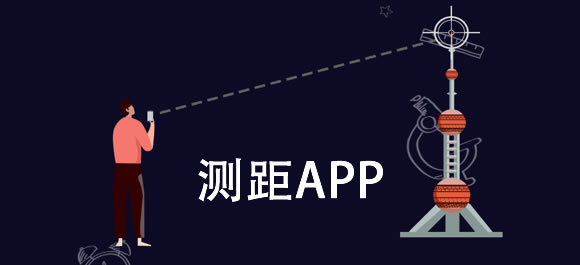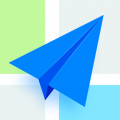猎豹清理大师怎么清理上网痕迹 猎豹清理大师清除上网痕迹教程
时间:2018-04-10
我们在使用手机的时候,会经常性的浏览很多网页,只要浏览了都会产生浏览记录和上网的痕迹,那么如果不想让其他人看到自己的上网痕迹是可以使用猎豹清理大师APP进行清除的,下面小编就教教大家具体的 猎豹清理大师清除上网痕迹的方法吧!

操作方法:
1.首要做的事情就是先启用自己手机上面的应用宝选项,输入猎豹清理大师,然后点击下载安装,返回到自己手机上面找到,选定它。
2.到软件猎豹清理大师之后,点击立即使用启动猎豹清理大师,启动之后,进入猎豹清理大师的主页面,在主页面看到有一个安全和隐私并点击它。

3.点击安全和隐私之后,接下来,我们自然是点击打开安全和隐私,打开之后进入一个正在进行安全扫描的界面,我们等待扫描完成。

4.等待扫描完成之后,接下来看到上面提示有风险,建议我们修复,但是我们先不管这个,我们先注意到下面有个上网痕迹选项。

5.看到上网痕迹之后,接下来我们把鼠标移动到上网痕迹下面的清理选项上面,然后点击清理,紧接着出现一个我们最近的上网痕迹,以及*下面的一键清理。

6.我们接下来把鼠标移动到一键清理上面,然后快速点击下一键清理,一下子出现一个上网痕迹显示清零的状态,即上网痕迹。